Il developer Playxz (alias nemo) ha rilasciato un nuovo aggiornamento per l’applicazione XDCC Downloader giunto ormai alla versione 1.4.4.
In questa nuova versione troviamo l’aggiunta di una funzione per l’invio di un messaggio ad un utente specifico e l’ordinamento dei risultati della ricerca per dimensione dei pacchetti, lo strumento ci permette di ricercare e scaricare vari file sfruttando la rete IRC, senza fare uso di un client (tipo mIRC).
Selezionando un download in corso e facendo click con il tasto destro del mouse apparirà un menù a tendina dal quale sarà possibile scegliere una delle seguenti azioni:
- Fermare il download selezionato,
- Cancellarlo dalla lista,
- Aprire il file, anche se parziale, che si sta scaricando,
- Aprire la cartella in cui il file è contenuto,
- Mandare un messaggio al canale su cui si trova il bot che vi sta inviando il file,
- Mandare un messaggio al bot stesso.
Ovviamente è supportato il resume dei download interrotti in precedenza, anche se riavviate il PC sarà possibile riprendere i download all’avvio dell’applicazione.
Dietro questa semplice interfaccia vi è un vero e proprio client IRC che fa il lavoro sporco per noi, potremo effettuare delle leggere modifiche a questo client IRC tramite la voce Config del menù Opzioni o tramite l’apposito tasto.
Tab Server
- Url lista: indica dove recuperare il file contenente tutte le liste per i vari server e canali,
- Cache lista: è il percorso o il file dove salvare il file scaricato al punto precedente, l’aggiornamento di questo file è settimanale ma possiamo comunque forzarne l’aggiornamento.
- Url news: è la pagina da interrogare per ottenere la lista delle novità del giorno.
- Username: indica il nome con il quale vi connetterete ai vari canali IRC.
- Connessione SSL: se spuntato tutte le connessioni verso server IRC stabilite da quel momento saranno su canale sicuro SSL.
Tab Ricerca
- Tramite questo tab sarà possibile selezionare dove effettuare le proprie ricerche. La prima voce indica la ricerca da lista globalfind di XdccMule, le altre si commentano da sole.
Tab Download
- In questo tab si può selezionare dove andare a salvare i propri download, scegliere il numero massimo di download contemporanei, e specificare se si desidera recuperare i download in corso al riavvio dell’applicazione.
Ho scelto di introdurre il numero di download contemporanei perché a volte lanciando troppi download in contemporanea rischiamo di saturare la banda della nostra ADSL.
Tab Scheduler
- In questo ultimo tab è possibile indicare quando avviare e fermare i propri download.
Finestra Log
In questa finestra, visualizzabile tramite la voce Log del menù Opzioni o tramite l’apposito tasto, possiamo controllare lo stato di XdccDownloader, vengono visualizzati i seguenti messaggi:
- messaggi privati dal server,
- messaggi provenienti dalle varie ricerche effettuare,
- messaggi provenienti dai client che conterranno al proprio interno URL, questo perché alcuni bot richiedono di postare in privato informazioni presenti all’interno di tali siti.
- messaggi contenenti informazioni relative ad eventuali password.
- messaggi sullo stato dei download in corso
Toolbar
Ora vi elenco le funzionalità relative ai bottoni della barra degli strumenti:
- avvia i download selezionati se si trovano nello stato sospeso, tali download sono contrassegnati da un’iconcina gialla.
- sospende i download selezionati.
- aggiunge una URL xWeasel, queste url sono fornite da motori di ricerca compatibili con questo programma tipo http://ircbot.altervista.org/, sui sistemi windows sarà sufficiente cliccare sul link xWeasel fornito da questi motori per far partire il download, mentre per gli altri sistemi occorre copiare il link ed incollarlo nella finestra che vi apparirà cliccando su questo bottone. Capture11
- mostra le novità del giorno.
- apre la finestra delle opzioni
- apre la finestra dei log.
Note
Per chi utilizza Ubuntu con Unity, per abilitare l’uso della tray icon dovete lanciare il seguente comando da shell:
Fino alla versione 12.10 di Ubuntu lanciare:
sudo gsettings set com.canonical.Unity.Panel systray-whitelis “[‘all’]”
Dalla versione 13.04 in poi lanciare:
sudo apt-add-repository ppa:gurqn/systray-trusty
sudo apt-get update
sudo apt-get upgrade
Quindi sloggarsi e loggarsi nuovamente.
Changelog v1.4.4
- Corretto bug sulla visualizzazione delle novità.
Changelog v1.4.3
- Aggiunta funzionalità di invio messaggio a utente specifico.
- Ordinamento dei risultati della ricerca per dimensione dei pacchetti.
- Corretto bug sull’avvio di link xWeasel sotto Windows.
Changelog v1.4.2
[Spoiler title=”XDCC Downloader v1.4.2″]
- Corretto bug bot-offline.
- Inserito tempo mancante nella progress bar.
[/spoiler]
Changelog v1.4.1
[Spoiler title=”XDCC Downloader v1.4.1″]
- Corretti i bug segnalati nella versione precedente.
- Regressione interfaccia grafica.
[/spoiler]
Changelog v1.4.0
[Spoiler title=”XDCC Downloader v1.4.0″]
- Riorganizzata interfaccia grafica.
- Possibilità di effettuare ricerche su xdccfinder.it e xdccfinder.com configurabile nel tab Ricerca del menù Configurazione.
- Inserito scheduler globale per per programmare inizio e fine download.
- Inserito nella toolbar il tasto Novità da cui consultare gli ultimi pacchetti disponibili organizzati per categorie.
- Sempre nella toolbar presente tasto Aggiungi link xWeasel. Inserendo la URI xWeasel nella finestra che apparirà, partirà in automatico il download relativo. Per gli utenti Windows che effettuano ricerche tramite ircbot.it, cliccando sul link xWeasel si avvierà in automatico il download in XdccDownloader.
- Aggiunti pulsanti per sospendere e riprendere i download in corso.
- Riavvio automatico del download in caso di disconnessione.
[/spoiler]
XdccDownloader è sviluppato per le tre principali piattaforme: Windows, Linux, Mac OS X, di seguito il download.


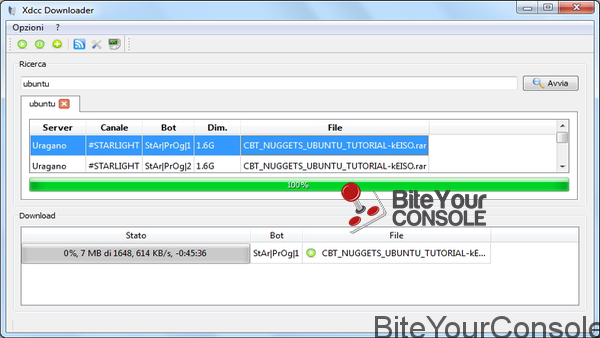
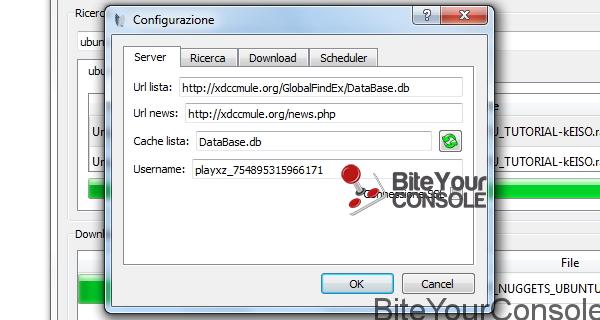

![[Scena PS4] Rilasciato PPPwnUI 3.30a Mod by Aldostools](https://www.biteyourconsole.net/wp-content/uploads/PPPwnUI1-1-238x178.webp)


![[Scena PS4] Rilasciato PPPwnUI 3.30a Mod by Aldostools](https://www.biteyourconsole.net/wp-content/uploads/PPPwnUI1-1-100x75.webp)


![[Scena PS4] Street Fighter V in esclusiva sulla console Sony](https://www.biteyourconsole.net/wp-content/uploads/fighter.jpg)

![[Scena Xbox 360] Rilasciato xeBuild GUI v2.095](https://www.biteyourconsole.net/wp-content/uploads/swizzy.jpg)
non so se sparo una cavolato o meno ma questo xdcc è collegato al xdccmule quel software che aiuta al download da mIrc?
no, è propriamente un client mIRC e non xdccmule, solo che xdccmule traduce i vari click dei tasto in comandi tipo !list e così via
Grazie Francesco, questo sito è più pratico.
Scusa se ti faccio la domanda su questa pagina, ancora non sono molto brava con internet.
Io ho una chiavetta 3 100 ore per 15 euro mensili. Mi avevano detto che il traffico era illimitato, ma non è cosi dopo che si supera una certa soglia con i gb, la connessione viene rallentata. C’è un modo pratico per aumentarla?
Io ho provato con tcp optimizer, ho seguito alla lettera le istruzioni e alla fine non mi ha dato errore (ho eseguito tutto come amministratore), ma qualcosa deve essere andato storto perché non vedo miglioramenti. La mia connessione migliora solo dall’una fino alle 6 circa del mattino, ma non posso stare alzata per quell’ora. Cosa devo fare? esistono altri programmi, magari gratuiti? uff. Possiedo un portatile Asus acquistato nel 2013.
Nemmeno cambiano i server ho notato miglioramenti.
se hai uno smartphone recente puoi utilizzarlo come router al posto della chiavetta 3, in tal caso 15 euro per 100 ore mi sembra un po caro, puoi optare per una offerta migliore, se hai telecom a casa puoi passare a Tim con 10 euro hai 4 giga ed al termine dei 4 giga puoi navigare a 32 kb, leggi qui per conoscere i dettagli dell’offerta http://www.tim.it/internet/offerte-internet-per-smartphone, ma se vuoi continuare a navigare con la chiavetta puoi scegliere di passare ad una promozione più vantaggiosa come la tariffa Tre.Dati Plus che con soli 4 euro in più hai 30 Giga al mese (frazionati in 1 giga al giorno) per maggiori informazioni leggi qui http://www.tre.it/tariffe/tre-dati-plus
Grazie
Ciao Francesco scusa se rompo sempre su questa pagina, ma sono ancora una profana.
Volevo sapere se c’era un modo per risparmiare spazio sulla chiavetta. Io ho dei file avi che difficilmente arrivano a 600 mb, ma occupano abbastanza spazio, ma non vorrei rovinare la qualità video. Ho sentito che si possono comprimere, ma non so come si fa. E’ vero che si possono aumentare i gb della chiavetta? Quel tanto che basta per mettere i giga promessi sulla confezione e che stranamente quando si inserisce la chiavetta spariscono?
Tieni presente che non sono tecnologica qindi ti prego di suggerirmi un sito semplice (o anche qualcosa su questo) per vedere come fare.
Grazie per la pazienza.
Purtroppo non posso aiutarla in questo, ma credo che l’unico modo per poter risparmiare spazio è cercare dei filmati più “piccoli”, nel senso che si rendono disponibili filmati per PSP in MP4 che occupano quasi un decimo di quanto occupino realmente, i filmati divx e xvid sono già compressi, e l’unico modo per poter diminuirne le dimensioni sarebbe di rielaborare l’intero filmato ad una risoluzione più bassa, unico neo non potrai vederli su schermi troppo grandi (li vedresti sgranati), mi dispiace ma non è possibile aumentare i giga byte della chiavetta
Evviva!!!
Grazie per il disturbo
Ciao, sto usando il programma xdcc da qualche settimana. fino a qualche giorno fa funzionava senza problemi, da un paio di giorni però quando faccio partire i download mi dice: couldn’t connect to socket: [Errno 10061] impossibile stabilire la connessione. rifiuto persistente del computer di destinazione.
cosa devo fare? grazie
elimina il programma e scarica l’ultima versione https://www.biteyourconsole.net/2016/01/18/rilasciato-xdcc-downloader-v1-6-0/ contenente diverse correzioni
grazie. ho fatto come hai detto, ma purtroppo continua a darmi lo stesso errore.
non riesco a riscontrare lo stesso errore, solitamente basta reinstallare il tutto per farlo rifunzionare, se il problema persiste può scegliere di installare xdccmule